Pozdrav! Imam Philips TV koji ima sustav Smart TV izgrađen na Android TV-u. I u ovom ću članku pokazati kako povezati Philips televizor na Android TV-u Wi-Fi mreži za pristup Internetu, gledanje filmova na mreži, gledanje videozapisa na YouTubeu i gledanje filmova s računala. Na TV-u ima mnogo mogućnosti na Android TV-u. Svakako ćemo razmotriti sve u zasebnim člancima. Pa, najprije morate spojiti televizor na internet, pa, najbolje bez žica - putem Wi-Fi-ja. Bez internetske veze, vjerojatno većina funkcija ovog televizora jednostavno nije dostupna. Uglavnom ste kupili pametne televizore za gledanje online filmova, instaliranje aplikacija i igara, pristup različitim filmovima i fotografijama koje se nalaze na računalu itd.
Kada sam izabrao TV, odmah sam pogledao u smjeru LG s web OS (koji smo povezani na Internet u ovom članku). Ali tako se dogodilo da sam kupio Philips 43PUS7150 / 12 (model 2015). Ovdje ćemo ga sada spojiti na Internet. Ako imate drugačiji model, onda ništa strašno, gotovo sve je tamo.
Naravno, morate imati Wi-Fi mrežu. To jest, usmjerivač koji ga distribuira. Pa, Internet bi trebao funkcionirati putem Wi-Fi mreže.A TV mora biti u rasponu vaše kućne Wi-Fi mreže. Također, televizor mora imati ugrađeni Wi-Fi prijemnik. Ili, povezan s vanjskim adapterom PTA128 / 00.
Spojite Philips (Android TV) na Wi-Fi
Ako tijekom postupka postavljanja (kada ste se prvi put uključili) niste se povezali s internetom, to možete učiniti sami od Android TV postavki. Uključite TV i pritisnite gumb na daljinskom upravljaču s fotografijom kuće.

Pomaknite se kroz izbornik na dno, bit će postavke. odabrati žičane i bežične mreže.

Odaberite stavku Žičani ili Wi-Fi, a zatim kliknite udesno strelicu udesno.

Odaberite stavku Mrežna veza.

Zatim odaberite bežični.
Imajte na umu da se Philips TV na Wi-Fi može povezati bez unosa zaporke i WPSili WPS s PIN kodom.
Radi ovako: odaberite WPS točku, a na routeru aktiviramo WPS funkciju posebnim gumbom koji se obično nalazi na kućištu uređaja. Televizor će se povezati s usmjerivačem. Nakon što ste odabrali stavku WPS s pin-kodom, morat ćete odrediti pin-kod naveden na ruteru. Ako ga niste promijenili, može se naznačiti na etiketi na dnu usmjerivača.

Odaberite Wi-Fi mrežu za povezivanje.

Pomoću tipkovnice na zaslonu ili na daljinskom upravljaču odredite lozinku za povezivanje s bežičnom mrežom i pritisnite zelenu tipku (zaslonska tipkovnica) da biste nastavili.

Televizor će se spojiti na mrežu. tisak potpun.

To je sve, možete upotrijebiti Android TV. Otvori help-wifi.com u pregledniku TV-a:

U budućnosti će se TV automatski povezati s ovom Wi-Fi mrežom.
Ako se Philips TV ne poveže s Wi-Fi mrežom
Prije svega, pokušajte ponovo pokrenuti usmjerivač (samo isključite i uključite napajanje).
Također, pobrinite se da ispravno odredite lozinku za povezivanje s bežičnom mrežom. Ako ste zaboravili lozinku, možete pokušati vidjeti lozinku na računalu ili u postavkama usmjerivača. Ako unesete lozinku netočno, natpis će biti vrlo dug za vješanje Veza ...

I onda, najvjerojatnije će biti natpis Nije moguće pronaći mrežu.

Što još možete pokušati učiniti: promijenite lozinku na novu od 8 znamenki, promijenite kanal bežične mreže, ponovo postavite postavke usmjerivača i ponovno ga konfigurirajte. Ako se televizor ne želi povezati s bežičnom mrežom, možete ga pokušati spojiti na drugu mrežu, ako je moguće.
Napredne bežične postavke
Odabirom postavki ožičene i bežične mreže u sustavu Android TV možete postaviti statične podatke (IP adresa, DNS) za povezivanje s mrežom. Samo idite na karticu Konfiguracija mrežei odaberite Statička IP adresa, A onda, na kartici Postavljanje statičke IP adrese postavite potrebne parametre.

Ali, u tim postavkama bez potrebe da se bolje ne uspon. Ako se ne povezuje, ponovno postavite natrag DHCP. To automatski dobiva IP adresu od usmjerivača.
Također možete pregledati parametre mreže na koju ste trenutačno povezani. Da biste to učinili, odaberite na kartici postavki Prikaz mrežnih postavki.

Isto tako, možete potpuno isključiti Wi-Fi na televizoru tvrtke Philips i ponovno ga uključiti. Za to postoji jedna točka Wi-Fi uključivanje / isključivanje.
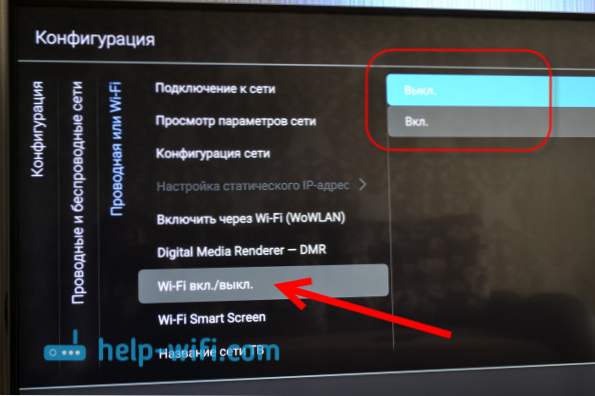
Bežični internet je stabilan. Kada uključite televizor, mreža se automatski spaja. Mislim da ste učinili isto, i sve radi.












